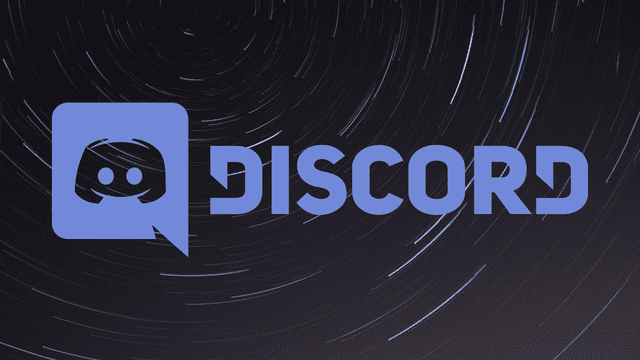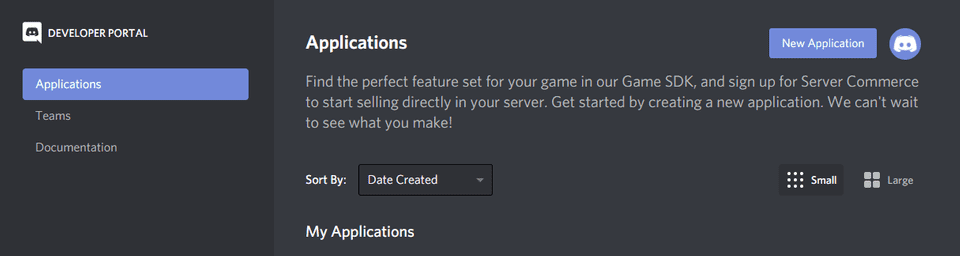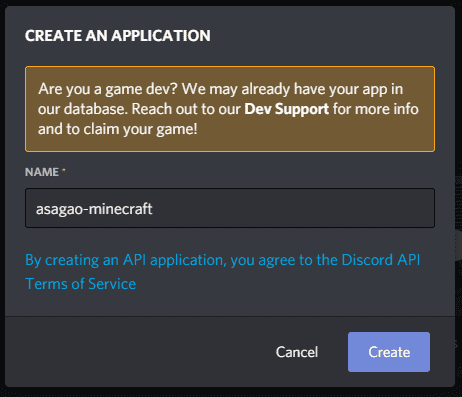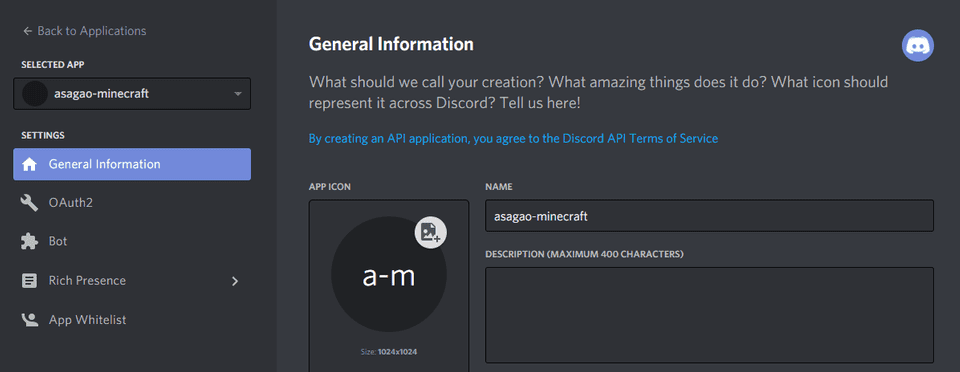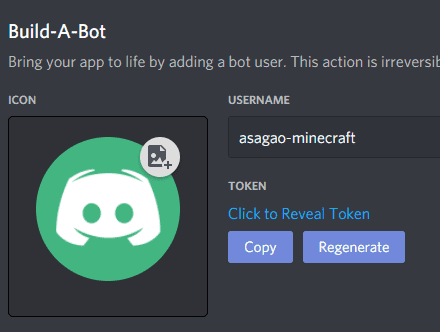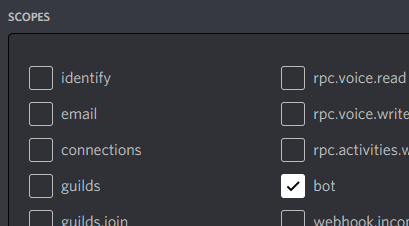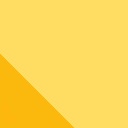Discord Botのアカウントの初期設定を行っていきます。
これによって、作成したBotを自身が管理するDiscordサーバーで動かせるようになります。
大まかな流れとして、アプリケーションの作成、Bot化、トークン取得、Discordサーバーへ登録、権限付与という流れです。
新しいアプリケーションを作成する
DEVELOPER PORTALにアクセスしてログインします。
https://discord.com/developers/applications
「New application」をクリックして、好きなApplication名を入力して「create」します。
Game SDK でゲームに最適な機能セットを見つけて、Server Commerce にサインアップして、サーバーで直接販売を開始しましょう。新しいアプリケーションを作成して始めましょう。あなたが何を作るのか楽しみです。
って書かれてますね。こういう遊び心好きです。
これで作成されました。
必要ならアイコンを設定しましょう。
設定してなくても動きます。
初期設定を行う
「settings」 -> 「Bot」 -> 「build-a-bot」 -> 「Add Bot」をクリックします。
以下のような表示が出ますが、問題ないのでYesを押します。
ADD A BOT TO THIS APP?
Adding a bot user gives your app visible life in Discord. However, this action is irrevocable! Choose wisely.
翻訳
このアプリにボットを追加しますか?
ボットユーザーを追加することで、あなたのアプリがDiscordに表示されるようになります。しかし、この行為は取り消すことはできません。賢明に選択してください。
アクセストークンを取得します。
Copyを押すと取得できます。
あたりまえですが、このトークンを公開したりしてはいけません。
Discordサーバーに登録
自身のDiscordサーバーに参加させます。
「settings」->「OAuth2」->「OAuth2 URL Generator」を開きます。
「SCOPES」の必要な権限にチェックを入れます。
ここでは「bot」にチェックを入れてます。
認証URLが生成されるのでアクセスします。
使いたいサーバーを選択して、「認証」すれば完了です。
Discordアプリを開くとBotがいるはずです。